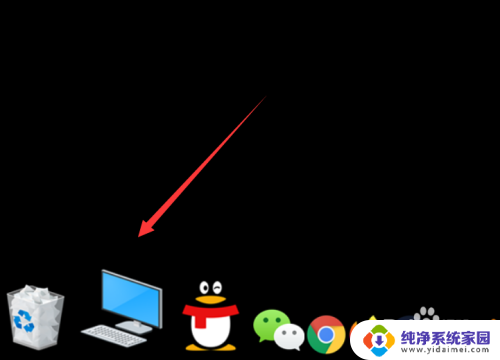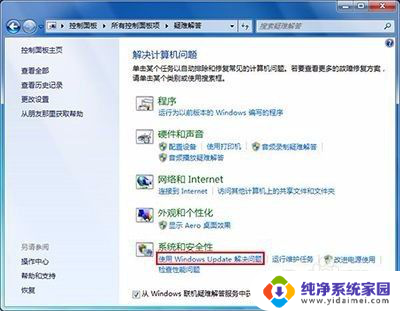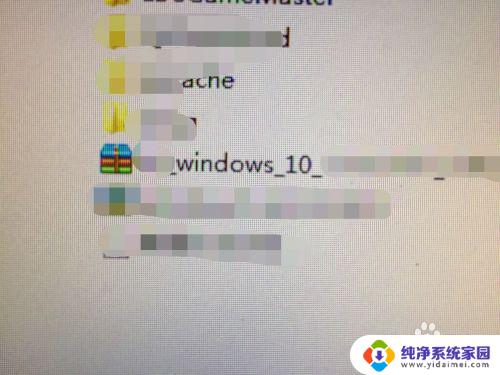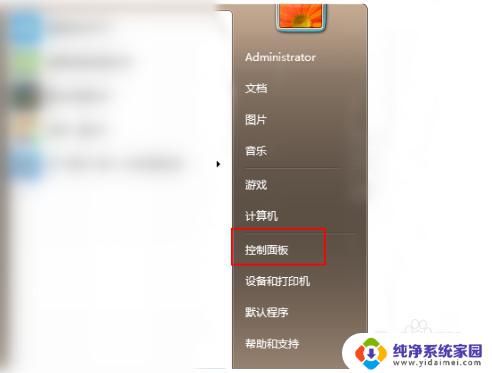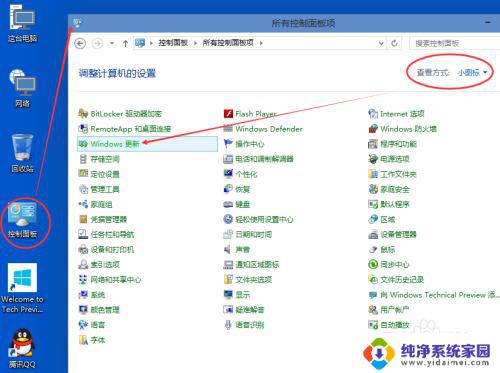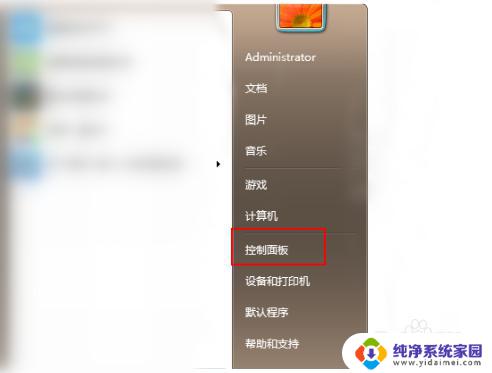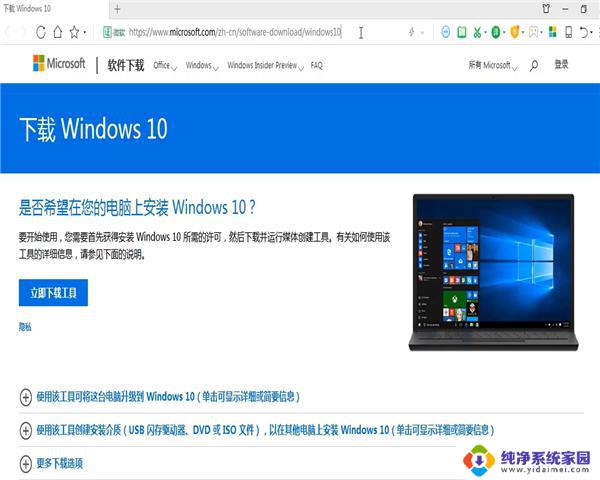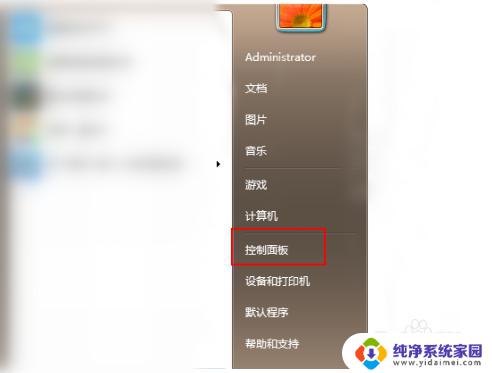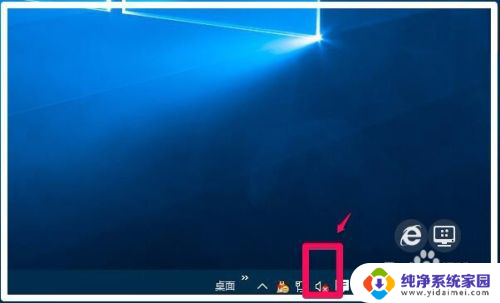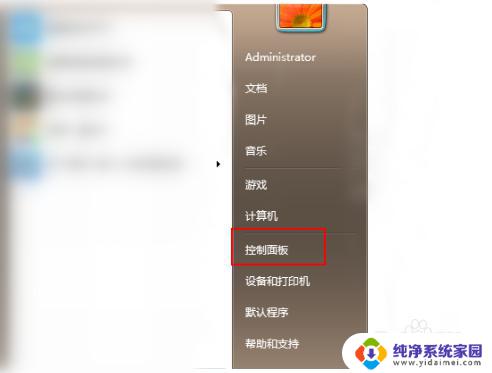win10显卡升级 win10系统升级显卡驱动方法
更新时间:2024-02-17 14:37:26作者:yang
随着科技的不断发展和操作系统的不断更新,许多用户开始考虑将自己的电脑升级到最新的Windows 10系统,并同时更新显卡驱动,以提升电脑的性能和图形显示效果,对于许多用户来说,Win10显卡升级和系统升级显卡驱动方法可能仍然是一个相对陌生的领域。在本文中我们将分享一些简单而有效的方法,帮助大家顺利完成这个过程,并充分利用新的系统和驱动更新所带来的优势。无论您是电脑新手还是有一定经验的用户,我们相信这些方法都能帮助您顺利完成Win10显卡升级和系统升级显卡驱动的过程。
1、首先,右键打开“计算机”,然后再点属性;
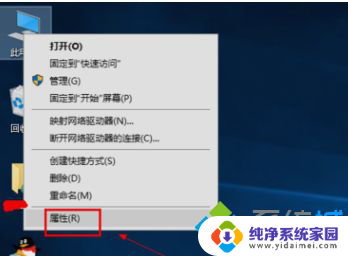
2、接着,打开之后,打开“设备管理器”;
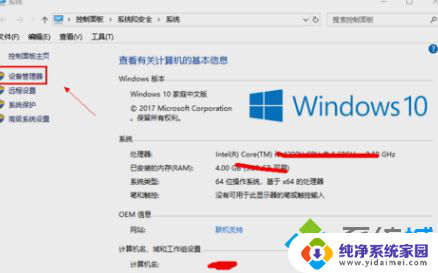
3、下一步,在设备管理器中选择显示适配器选项;
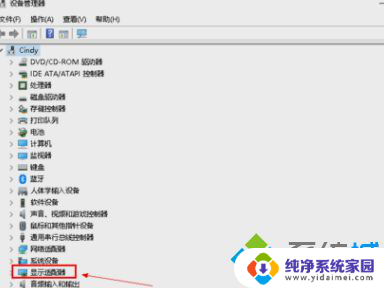
5、再进入更新选项,如果你已经下载好驱动,点击浏览计算机上的驱动按钮,点击自动搜索;
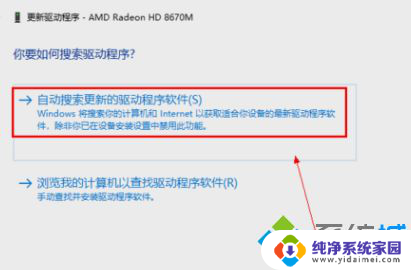
6、最后进入自动驱动更新阶段,只需等待搜索结果即可。然后搜索到最新驱动后,系统自动替代安装,接着等待更新完成就完成了。
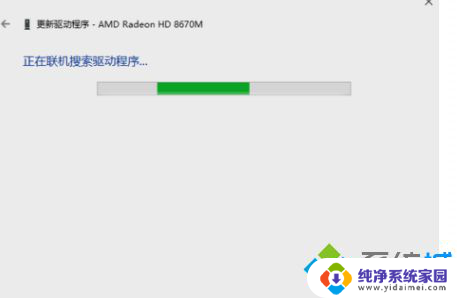
以上是win10显卡升级的全部内容,如果您遇到这种情况,可以按照小编提供的方法解决问题,希望这能对大家有所帮助。